[视频]怎么让windows10 defender扫描压缩文档
关于遮天怎么让windows10 defender扫描压缩文档,期待您的经验分享,没有什么华丽的语言,但是我对你的感谢不会减少
!
更新:2024-02-19 14:03:29原创经验
来自新浪网https://www.sina.com.cn/的优秀用户电动车的那些事儿,于2017-08-03在生活百科知识平台总结分享了一篇关于“怎么让windows10 defender扫描压缩文档暗物质”的经验,非常感谢电动车的那些事儿的辛苦付出,他总结的解决技巧方法及常用办法如下:
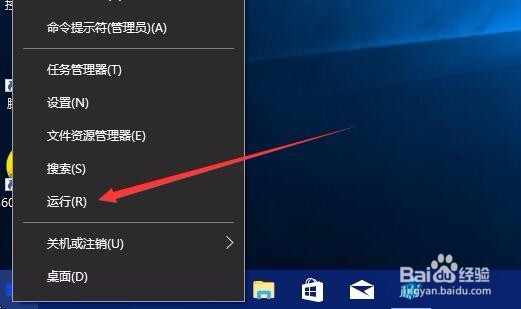 [图]2/8
[图]2/8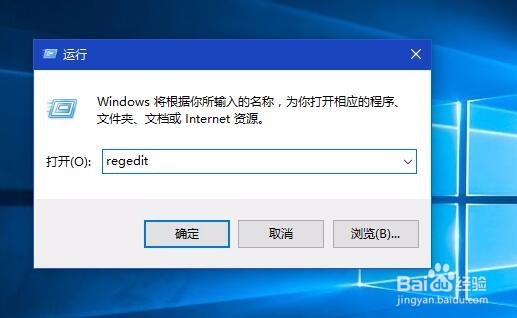 [图]3/8
[图]3/8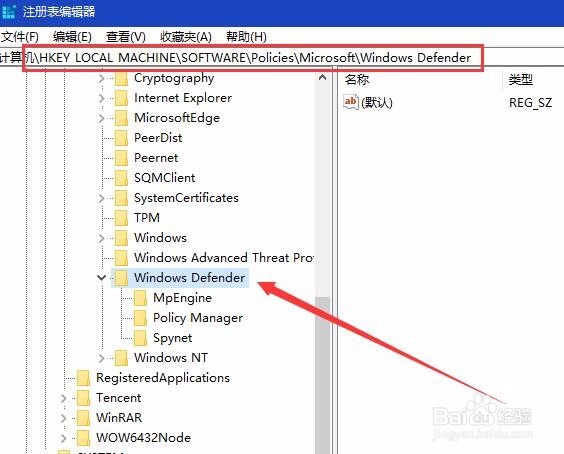 [图]4/8
[图]4/8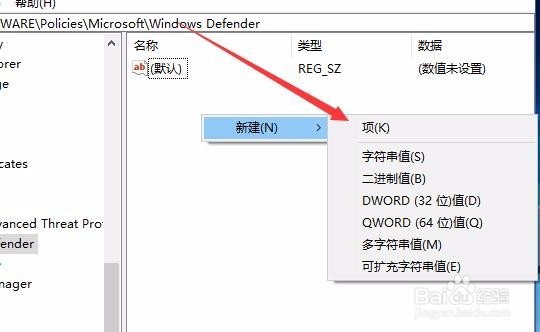 [图]5/8
[图]5/8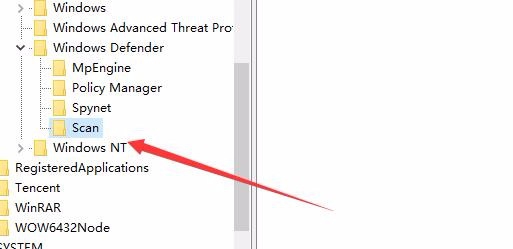 [图]6/8
[图]6/8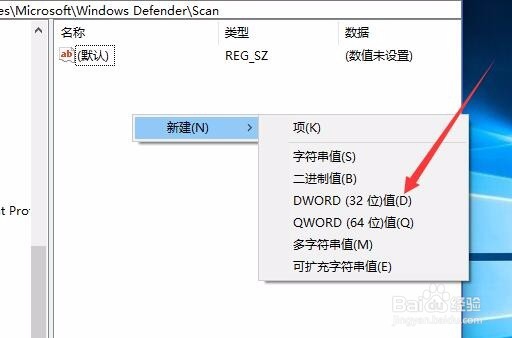 [图]7/8
[图]7/8 [图]8/8
[图]8/8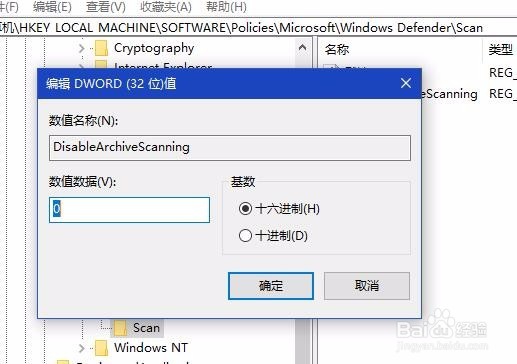 [图]
[图]
20万+windows10 defender是微软内置Windows10系统的病毒扫描程序,功能非常强大,但是默认情况下windows10 defender不扫描压缩文档,而网上下载的文件有时候会带有病毒,如果让windows10 defender扫描压缩文档的话,就会更加安全,下面我们就让windows10 defender也扫描压缩文档吧。
工具/原料
Windows10windows10 defender方法/步骤
1/8分步阅读在Windows10系统桌面,右键点击左下角的开始按钮,在弹出的菜单中选择“运行”菜单项
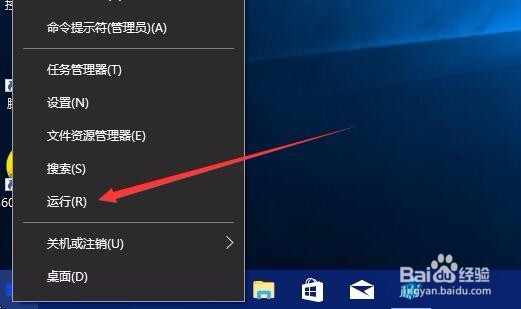 [图]2/8
[图]2/8在打开的运行窗口中,输入命令regedit,然后点击确定按钮
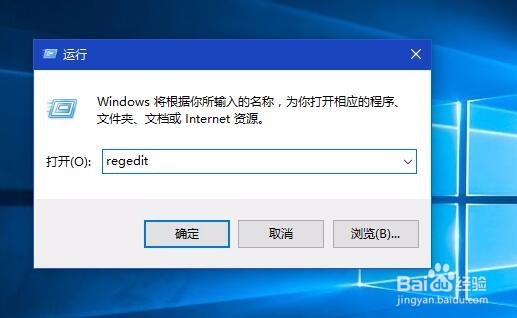 [图]3/8
[图]3/8在注册表编辑器中定位到计算机\HKEY_LOCAL_MACHINE\SOFTWARE\Policies\Microsoft\Windows Defender注册表项
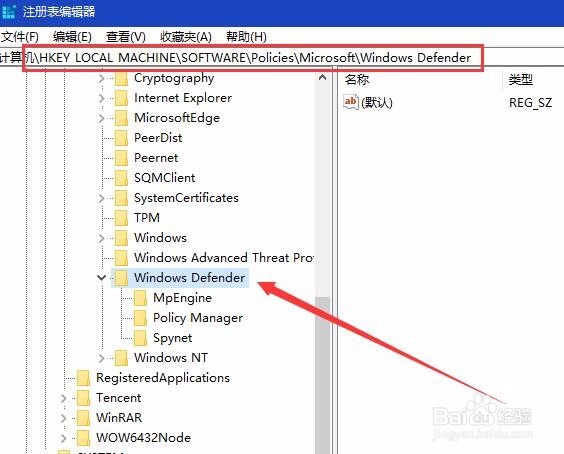 [图]4/8
[图]4/8在右侧窗口的空白处点击右键,在弹出菜单中依次选择“新建/项”菜单项
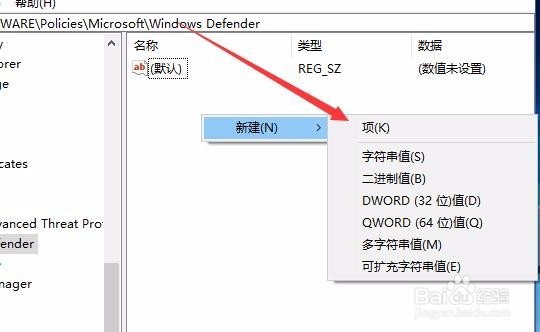 [图]5/8
[图]5/8把新建的项值重命名为Scan,然后选中该项
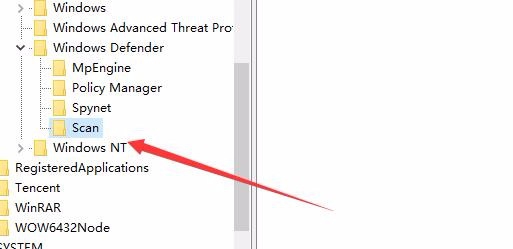 [图]6/8
[图]6/8再在右侧窗口的空白处点击右键,依次选择“新建/Dword(32位)值”菜单项
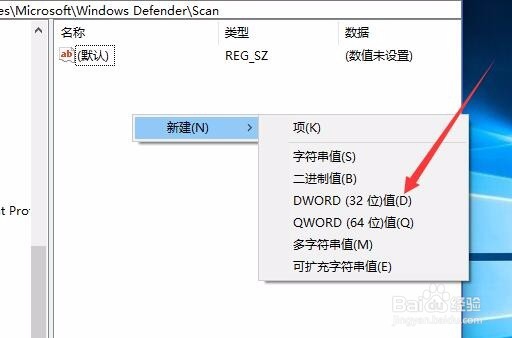 [图]7/8
[图]7/8接着把刚刚新建的键值重命名为DisabledArchiveScanning,同时双击该键值
 [图]8/8
[图]8/8在打开的编辑窗口中把数值数据修改为0,然后点击确定按钮,保存退出。重新启动电脑后就可以让windows10 defender扫描压缩文档了。
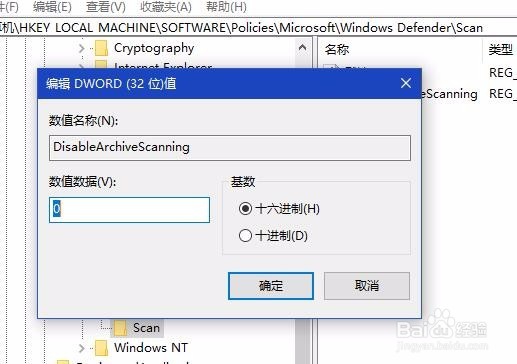 [图]
[图]母婴/教育经验推荐
- Q微信先用后付开通后怎么关闭
- Q求解答怀孕半个月的症状
- Q每日一问新生儿打嗝怎么办?
- Q问大家怎样练好钢笔字?
- Q怎么学图解胎儿成长过程
- Q有多少读书笔记怎么写
- Q有晓得中位数怎么求
- Q为什么说怎样选择优质的外教培训
- Q哪个钢琴五线谱入门
- Q哪的怎么写策划书
- Q寻找论文开题报告的书写内容以及格式
- Q如何毕业论文任务书怎么写(模板)
- Q请告诉下中位数怎么求
- Q免费定义法等计算函数y=ln(12x^2+2x+5)的导...
- Q是什么怎么提高学习效率
- Q做什么用乐高拼一个简单房子步骤
- Q你知道怎样用修改符号修改病句
- Q这样怀孕产检全过程(280天孕检时间表)
- Q怎么做怎么查看计算机等级考试报名是否成功
- Q是什么宝宝消化不良拉肚子怎么办
- Q华为p10如何开启定时开关机功能
- Q如何在西瓜视频发弹幕
- Q[视频]在哪里怎么删除iphone铃声
- Q怎么查男朋友征信和欠款
已有 88229 位经验达人注册
已帮助 207412 人解决了问题


